C’è una cosa che succede quando di parla di sistemi operativi, anzi due: ci sono quelli che “era brutto prima, è brutto adesso, sarà brutto sempre”, perché preferiscono altri sistemi operativi; e quelli che ne parlano talmente da esperti che un concetto semplice come “devo passare a Windows 10 o no?” diventa materia da veri Sherlock Holmes della navigazione web.
Noi un po’ questo Windows 10 lo abbiamo visto e usato, e parlando a chi ne fa un uso quotidiano “normale”, da lavoro di ufficio e uso casalingo, vogliamo dare qualche informazione in più, spiegando cosa abbiamo notato a favore del nuovo sistema operativo.
Ecco qui alcune cose che ci piacciono di Windows 10.
Il menu Start
Chi arriva da Windows 8 probabilmente apprezza più di chiunque altro il ritorno del menu Start che su Windows 10 è anche personalizzabile e ridimensionabile a piacimento: le app possono essere aggiunte e rimosse dalla parte destra del menu e vengono visualizzate come “tiles”, le piccole “piastrelle” che possono in molti casi essere ridimensionate (più grandi o più piccole), secondo le necessità e posizionate a piacimento trascinandole con il mouse.
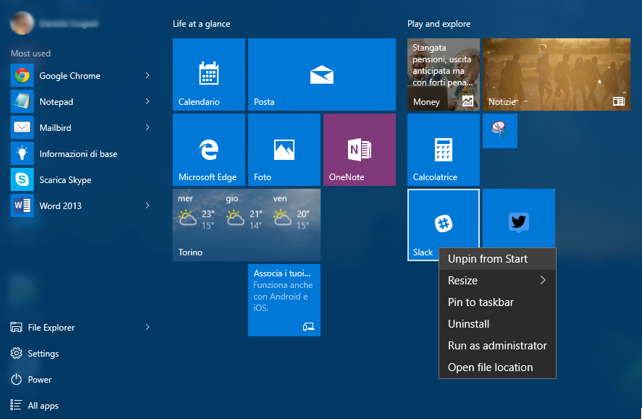
La personalizzazione è semplice e basta aprire la lista delle app per poi decidere quali “pinnare” nello spazio disponibile. Dalle impostazioni si può anche scegliere:
- Quali cartelle far comparire quando si clicca su Start
- Se mostrare le app più utilizzate e quelle più recenti
- Se utilizzare Start a tutto schermo
Infine, si può personalizzare anche il colore del menu scegliendo tra le tonalità preferite
L’idea qui è di costruire un Menu Start dal quale far partire con grande velocità le applicazioni preferite e consultare quelle “di contorno” come notizie o previsioni del tempo. Le app possono anche essere inserite nella barra delle applicazioni.
Cortana
“Hey Cortana”. Che sia a voce oppure no, l’assistente di Windows 10 è la porta di accesso verso le informazioni di cui si ha bisogno: app da cercare, documenti, ricerca sul web e altro ancora. Cortana è disponibile anche per la lingua italiana e per parlarle occorre un buon microfono mentre su pc più anziani (tipo il modello da cui l’abbiamo provato), il riconoscimento può essere un po’ più difficoltoso.
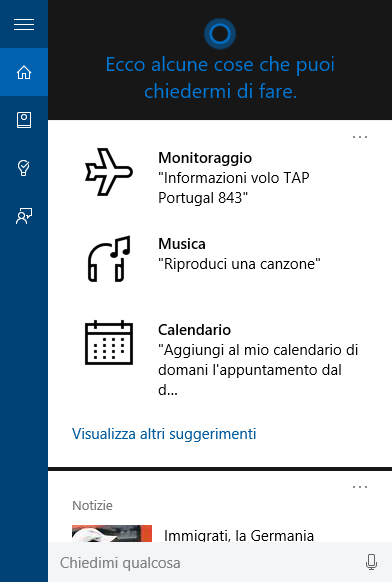
In ogni caso, un grande passo avanti nella gestione della ricerca. Un esempio? Provare a chiedere a Cortana di trovare tutti i file pdf (nella ricerca basta solo digitare “file pdf”), e vederli apparire per poi “scremarli” scegliendo solo i documenti con quella estensione. Se si utilizza OneDrive Cortana estende la ricerca e lo comprende. Bisogna provare e abituarsi ma potrebbe diventare davvero utile e non solo divertente e curioso (e poi dimenticabile dopo i primi utilizzi di prova).
I desktop virtuali o desktop multipli
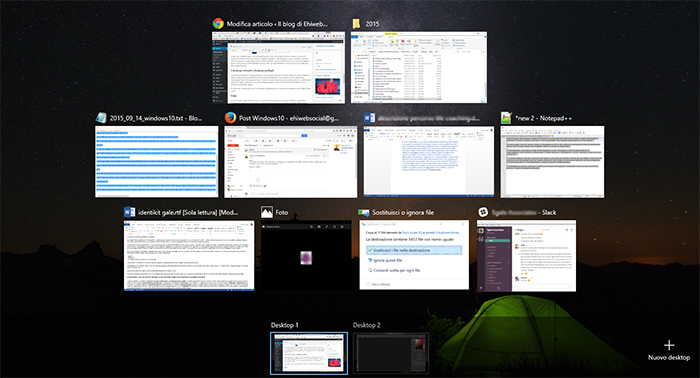
Nessuna news (anzi) per i conoscitori di Unix, e invece grande novità per chi vive da sempre nel mondo Windows. I desktop virtuali consentono di dividere l’uso che si sta facendo del pc, specie quando si hanno aperte molte applicazioni diverse: chi non gode del “lusso” di lavorare su più monitor può per esempio lasciare su un desktop tutto quello che è relativo al lavoro e su un secondo desktop quello che invece fa parte dei momenti di relax, il tutto sempre a seconda delle esigenze.
Ci vuole un po’ ad abituarsi se non è mai capitato di utilizzarli ma una volta provati i desktop virtuali, è difficile farne a meno.
Edge
I meme di presa in giro di Explorer forse non andranno mai in pensione ma chi passa a Windows 10 potrebbe finalmente apprezzare, per motivi diversi, il ritorno a un browser che non sia Chrome né Firefox. Edge è veloce e “pulito”, privo di orpelli e con alcune funzioni divertenti e utili: scrivere ed evidenziare su una pagina web, inserire un appunto e poi salvare la pagina o condividerla per esempio via mail con qualcun altro.
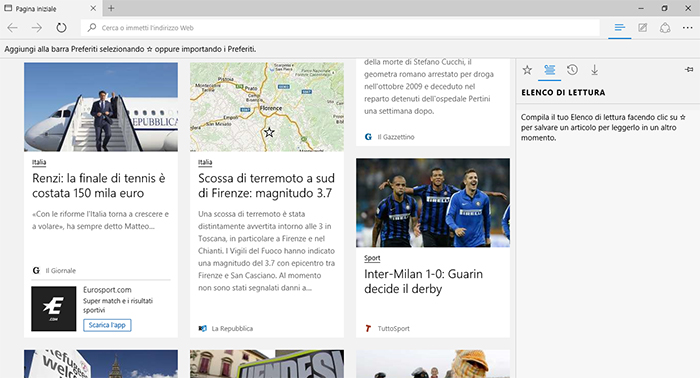
Un’altra funzione molto utile è quella di ritaglio, simile allo “snipping tool” di Windows e che permette di selezionare al volo un’area di una pagina web che viene subito memorizzata ed è pronta per essere incollata altrove, per esempio in un file di Photoshop oppure dentro un documento Word o altro ancora.
Action Center
Ormai abituati ai telefoni che ci sommergono di notifiche ecco che Windows 10 propone nell’Action Center proprio la modalità “notifiche” che riepiloga gli avvisi arrivati sul nostro computer: ogni notifica può essere cancellata e dalle impostazioni è possibile decidere quali notifiche ricevere e se riceverle anche nella schermata di blocco – notifiche delle app, sveglie, promemoria e chiamate VoIP – e naturalmente è possibile scegliere di disattivarle quando si lavora in modalità presentazione.
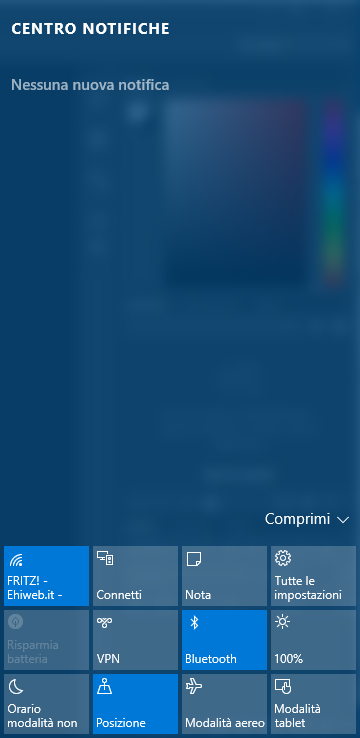
L’Action Center ha anche un menu di azioni rapide da scegliere a seconda delle necessità, per esempio nascondendo la modalità tablet se si lavora con un portatile classico e sostituendola con una più utile per i propri scopi, per esempio l’attivazione e disattivazione del Wi-Fi. Una sezione da esplorare e personalizzare con attenzione per avere sempre sotto controllo tutto ciò che è importante.

I do not agree . Edge is still bad browser and can’t compare against Mozilla or Chrome.
Notification center is available in older versions. I don’t wanna waste time to explain you how bad it looks…
:)
So we reckon you wouldn’t use Windows 10 at all :) We still think they did quite a good job with this OS, and while now is not the time to say goodbye to Chrome or Firefox, the whole operating system looks quite promising